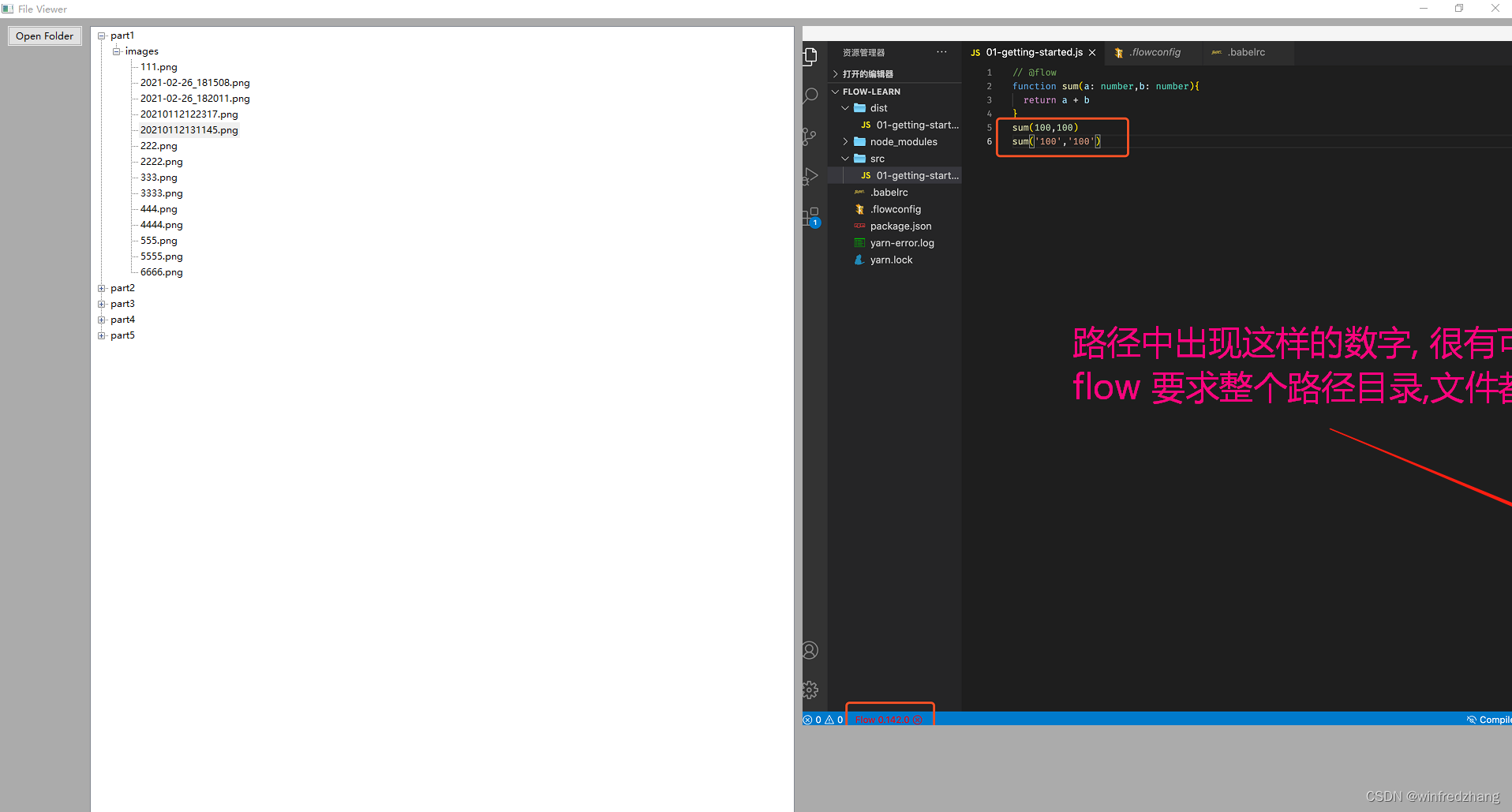目录
D:\spiderdocs\previewjpegmdfile.py
引子:
在许多应用程序中,需要方便地查看特定文件夹中的所有图片,例如图库管理器、相册应用程序、图片编辑器等。如果手动浏览文件夹并查看每个文件,可能会非常耗时和繁琐。因此,为了提高用户体验和工作效率,这段代码使用 wxPython 库创建了一个包含文件和文件夹的树状结构,并限制树状结构中只显示图片文件。这使得用户可以方便地在树状结构中浏览和选择图片文件,而无需手动搜索和筛选。此外,该程序还提供了一个预览窗格,用于在用户选择图片后显示其缩略图或完整图像。这样,用户可以快速浏览和比较不同的图片,从而更轻松地管理和编辑它们。因此,这段代码提供了一种方便和高效的方式来查看和管理文件夹中的图片。"
应用场景:
- 文件浏览器:可以用这段代码来创建一个简单的文件浏览器,让用户可以浏览指定目录中的所有文件和文件夹,并在树状结构中进行选择和导航。
- 图片浏览器:通过限制树状结构中只显示图片文件,这段代码可以用于创建一个简单的图片浏览器,让用户可以在树状结构中选择图片文件并在预览窗格中查看它们。
- 文件管理器:这段代码可以作为一个基础框架,用于创建一个完整的文件管理器,让用户可以在树状结构中选择文件和文件夹,进行复制、移动、删除等操作。
- 文件选择器:这段代码可以用于创建一个文件选择器对话框,让用户可以浏览指定目录中的所有文件和文件夹,并选择一个文件或文件夹作为输入或输出。
- 图片选择器:通过限制树状结构中只显示图片文件,这段代码可以用于创建一个图片选择器对话框,让用户可以在树状结构中选择一张图片文件作为输入或输出。"
源代码:
import wx
import os
class MainFrame(wx.Frame):
def __init__(self, parent, title):
wx.Frame.__init__(self, parent, title=title, size=(800, 600))
# 创建一个垂直布局的主容器,并将其设置为窗体的主布局管理器
main_sizer = wx.BoxSizer(wx.VERTICAL)
self.SetSizer(main_sizer)
# 创建一个水平布局的容器,用于将树状组件和预览窗格放置在同一行
hbox = wx.BoxSizer(wx.HORIZONTAL)
main_sizer.Add(hbox, proportion=1, flag=wx.EXPAND|wx.ALL, border=5)
# 创建一个按钮,用于打开文件夹选择对话框
button = wx.Button(self, wx.ID_ANY, "Open Folder")
hbox.Add(button, proportion=0, flag=wx.ALL, border=5)
# 创建一个树状组件,用于显示指定目录中的所有文件
self.tree = wx.TreeCtrl(self, style=wx.TR_DEFAULT_STYLE|wx.TR_HIDE_ROOT)
self.root = self.tree.AddRoot("Root")
hbox.Add(self.tree, proportion=1, flag=wx.EXPAND|wx.ALL, border=5)
# 创建一个预览窗格,用于显示选定的图像文件
self.preview = wx.StaticBitmap(self, wx.ID_ANY, wx.NullBitmap)
hbox.Add(self.preview, proportion=1, flag=wx.EXPAND|wx.ALL, border=5)
# 将按钮的单击事件绑定到处理函数self.on_open_folder()上
button.Bind(wx.EVT_BUTTON, self.on_open_folder)
# 将树状组件的选中事件绑定到处理函数self.on_tree_select()上
self.Bind(wx.EVT_TREE_SEL_CHANGED, self.on_tree_select, self.tree)
# 显示窗体
self.Centre()
self.Show(True)
def create_tree(self, parent, path):
# 递归地向树状组件中添加指定目录中的所有文件和子目录
for item in os.listdir(path):
fullpath = os.path.join(path, item)
if os.path.isdir(fullpath):
node = self.tree.AppendItem(parent, item)
self.create_tree(node, fullpath)
else:
ext = os.path.splitext(fullpath)[1].lower()
if ext in [".jpg", ".jpeg", ".png", ".bmp", ".gif"]:
self.tree.AppendItem(parent, item, data=fullpath)
def on_open_folder(self, event):
# 处理打开文件夹按钮的单击事件,打开文件夹选择对话框并更新树状组件
dialog = wx.DirDialog(self, "Select a folder")
if dialog.ShowModal() == wx.ID_OK:
self.tree.DeleteChildren(self.root)
self.create_tree(self.root, dialog.GetPath())
dialog.Destroy()
def on_tree_select(self, event):
# 处理树状组件的选中事件,更新预览窗格中的图像文件
item = event.GetItem()
if item:
filepath = self.tree.GetItemData(item)
if filepath:
image = wx.Image(filepath, wx.BITMAP_TYPE_ANY)
self.preview.SetBitmap(wx.Bitmap(image))
if __name__ == "__main__":
app = wx.App(False)
frame = MainFrame(None, "File Viewer")
app.MainLoop()源代码说明:
这段代码是一个简单的 Python 程序,用于展示一个包含文件和文件夹的树状结构,以及选中文件后的预览功能。程序使用了 wxPython 库,这是一个基于 wxWidgets 的 Python GUI 工具包,让 Python 可以轻松地创建跨平台的桌面应用程序。
代码中包含一个名为 MainFrame 的类,它继承自 wx.Frame,用于创建主窗体。在 MainFrame 的构造函数中,创建了一个垂直布局的主容器 main_sizer,并将其设置为窗体的主布局管理器。接着,创建一个水平布局的 hbox 容器,将树状组件和预览窗格放置在同一行,并将 hbox 添加到 main_sizer 中。然后,创建一个树状组件,用于显示指定目录中的所有文件,同时创建一个预览窗格,用于显示选定的图像文件。最后,将树状组件的选中事件绑定到处理函数 self.on_tree_select() 上,并显示窗体。

在 MainFrame 类中,还有两个方法:create_tree 和 on_tree_select。create_tree 方法用于递归地向树状组件中添加指定目录中的所有文件和子目录,同时将文件名以及文件的完整路径添加到树状组件中。on_tree_select 方法用来处理树状组件的选中事件,更新预览窗格中的图像文件。当用户在树状组件中选择一个文件时,程序会获取文件的完整路径并使用 wxPython 库中的 wx.Image 类加载图片,然后将其显示在预览窗格中。
最后,程序使用 wxPython 库中的 wx.App 类创建一个应用程序实例 app,并使用 MainFrame 类创建一个主窗体 frame,然后调用 app 的 MainLoop() 方法进入事件循环,等待用户的操作。当用户关闭窗体时,应用程序退出。
效果如下所示: